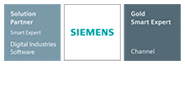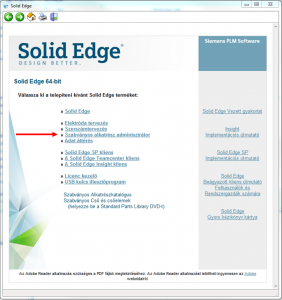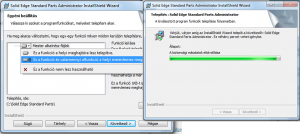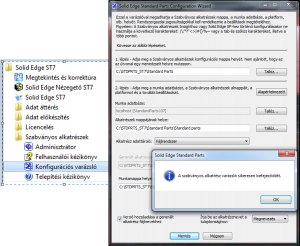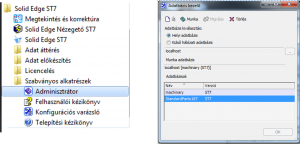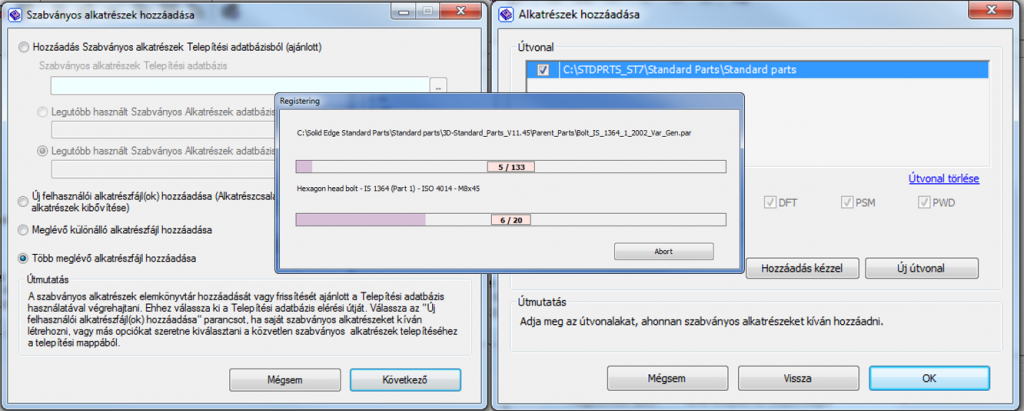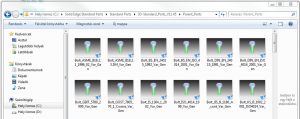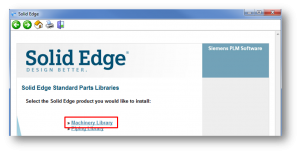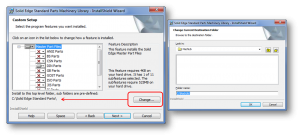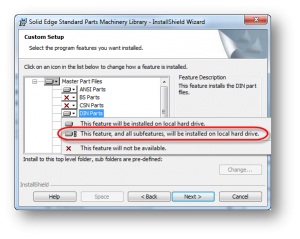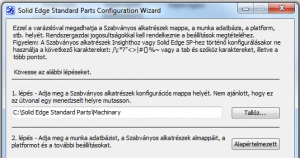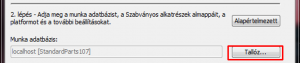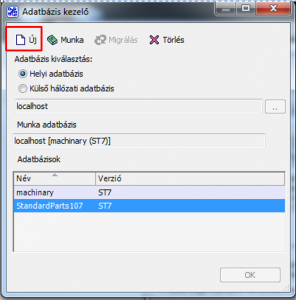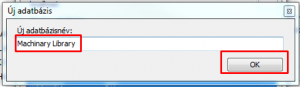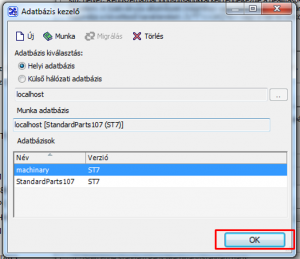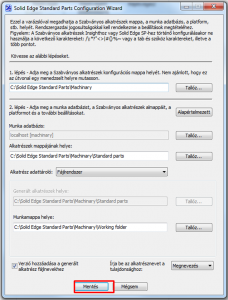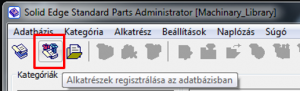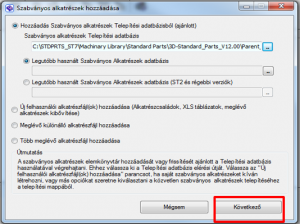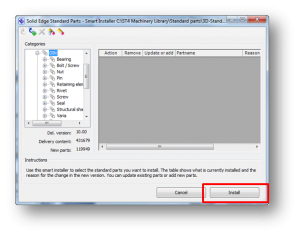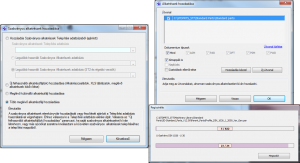Standard Parts telepítése
2015. július 22. Kategóriák:
Solid Edge
Gyakori kérdés, hogy mi a Solid Edge Standard Parts (Szabványos elemtár) moduljának telepítési menete. A cikk a telepítés menetéről szeretne áttekintést adni.
1, Solid Edge telepítő megnyitása
2, Válassza ki a „Szabványos alkatrész adminisztrátor”-t a listából
3, Válassza ki az alábbi opciót a legördülő menüből a szabad hozzáférésű (Classic licenc nélkül) alkatrészfájlok betöltési helyének megadásához
4, Az előző telepítés lezárulta után futtassa a szabványos alkatrészek konfigurációs varázslót a szabad hozzáférésű alkatrésztár elérési helyének megerősítéséhez
5, Most már készen áll a szabványos alkatrésztár adminisztrátor a használatra. Az adatbázis menedzser mutatja a jelenlegi adatbázisát (jelenleg csak a szabad hozzáférésű tartalmakat fogja tartalmazni „Standard Parts 107”). Ha több adatbázissal rendelkezik tetszés szerint kiválaszthatja őket, vagy létrehozhat újat, ahogy az adatbázislistában látható.
6, Jelenleg üres az alapértelmezett alkatrésztár adatbázisa, következő lépésként be kell az alkatrészeket regisztrálni. Ha kizárólagosan csak szabad hozzáférésű tartalmat szeretne, akkor válassza a több meglévő alkatrészfájl hozzáadása lehetőséget és adja meg az elérési utat.
7, Az előző lépéssel betöltésre kerültek a szabad hozzáférésű tartalmak a „Standard Parts 107” nevű alapértelmezett adatbázisba és felhasználhatóak szerelés környezetben
8, Kiegészítő gépelem könyvtár (Classic csomagtól) betöltéséhez ajánlott egy új, különálló mappa létrehozása (például „Machinery Library”). Ez megkönnyíti a váltást az alapból, szabadon hozzáférhető (Standard Parts 107) és a kiegészítő, plusz gépelem könyvtár tartalma között (Machinery Library)
Indítsa el a „Machinery Library”-t a kiegészítő DVD-ről.
9, Tallózza ki („Change…”) a kiegészítő szabványos elem könyvtár (Machinery Library) számára előzetesen létrehozott mappát ahová annak tartalmát elkülönítve telepíteni szeretné
10, Válassza ki a betölteni kívánt szabványt az alábbi módon (például DIN). Haladjon végig a varázsló hátralévő telepítési lépésein. Abban az esetben ha még nincs feltelepítve az SQL 2012 alprogram a Windowsban, akkor elsőként automatikusan az fog települni!
11, Nyissa meg a szabványos alkatrésztár konfigurációs varázslót és adja meg az imént létrehozott kiegészítő gépelemkönyvtár (Machinery Library) elérési útját.
Ezután válassza az „alapértelmezett” gombot a kiegészítő gépelem könyvtár alapértelmezetté tételéhez.
12, Kattintson a „tallózás” gombra a továbbiakban használni kívánt adatbázis kiválasztásához
13, Hozzon létre új adatbázist, a kiegészítő adatbázis (Machinery Library) számára
14, Kattintson az OK-ra az új adatbázis nevének (pl.: Machinery Library) elmentéséhez
15, Most már rendelkezésre áll az új, kiegészült adatbázisunk (Machinery Library) is az adatbázislistában. Kattintson az OK-ra az adatbázis kezelőből való kilépéshez.
16, Kattintson a mentésre a konfigurációs varázslóból való kilépéshez. Ezennel létrehozott egy új adatbázist ahonnan a gépelem könyvtár (Machinery Library) betöltésre fog kerülni.
17, Nyissa meg a szabványos elemtár adminisztrátort. Kattintson az „alkatrészek regisztrálása az adatbázisba” ikonra. Válassza ki a hozzáadni
kívánt szabványt (pl.:DIN) és tallózza be a telepítési adatbázist (pl.: C:\MachLib\Standard parts\3D-Standard_Parts_V12.00\Parent_Parts\Master_Delivery_DB_V1200.EN.ML.v12.00.ddb)
18, Első lépésként tallózza be a telepítési adatbázist
19, Második lépésként válassza ki a hozzáadni kívánt szabványt vagy alkatrészeket (pl.:DIN) és a felül található ikonnal adja hozzá a telepíteni kívánt elemekhez, ezt követően kattintson az Install gombra az alkatrészek adatbázisba vételéhez.
20, A legutolsó opció használata esetében betölti az összes alkatrészfájlt, az alkatrészelem könyvtárból. Miután az elérési utat megadta, az alkatrészek regisztrálásának folyamatát látjuk.
A kért tartalom eléréséhez szoftverkövetési szerződéssel kell rendelkeznie a graphIT Kft.-nél!
A szoftverkövetési szerződés számos előnyt nyújt az Ön részére amellett, hogy a Terméktámogatási weboldal teljes tartalmát is eléri:
- Ingyenes telefonos terméktámogatás (+36 1 436 9610)
- Korlátlan hozzáférés a graphIT Tudásbázis cikkekhez
- Korlátlan hozzáférés a graphIT Letölések részlegéhez
- Internetes terméktámogatás a weboldalon keresztül
Amennyiben rendelkezik szoftverkövetési szerződéssel, de a weboldalon még nincs ilyen jogosultsága, kérem töltse ki az alábbi űrlapot: